بهعنوان یک توسعهدهنده، میتوانید از Google Tag Manager برای پیادهسازی و مدیریت برچسبها و پیکسلهای اندازهگیری در برنامههای تلفن همراه خود، بدون نیاز به بازسازی و ارسال مجدد باینری برنامهها به بازارهای برنامه استفاده کنید. برنامهنویسانی که با Google Analytics برای Firebase SDK کار میکنند، میتوانند به راحتی Tag Manager را برای مدیریت و ایجاد تغییرات در پیادهسازی، حتی پس از ارسال برنامه، اضافه کنند.
توسعه دهندگان می توانند رویدادهای مهم را ثبت کنند و بعداً تصمیم بگیرند که کدام تگ ها یا پیکسل ها باید اجرا شوند.
پیش نیازها
قبل از شروع:
- در کنسول Firebase ، برنامه خود را به پروژه Firebase خود اضافه کنید.
- Google Analytics را برای برنامه خود تنظیم کنید ، از جمله فعال کردن Google Analytics در پروژه Firebase و افزودن Google Analytics برای Firebase SDK به برنامه خود.
- یک حساب Tag Manager ایجاد کنید .
- یک ظرف Google Tag Manager را پیکربندی کنید .
بخشهای زیر شما را با مراحل پیکربندی و استفاده از Google Tag Manager در برنامه Android خود آشنا میکند.
1. گوگل تگ منیجر را به پروژه خود اضافه کنید
در فایل Gradle ماژول خود (معمولا
app/build.gradle)، وابستگی زیر را به کتابخانه Tag Manager اضافه کنید:dependencies { // ... compile 'com.google.android.gms:play-services-tagmanager:18.3.0' }وارد حساب Tag Manager خود شوید.
یک ظرف سیار انتخاب کنید.
روی Versions در نوار پیمایش بالا کلیک کنید.
روی نسخه ظرفی که می خواهید استفاده کنید کلیک کنید.
روی دانلود کلیک کنید.
اگر پوشه
app/src/main/assets/containersوجود ندارد، آن را ایجاد کنید. ظرف دانلود شده را در پوشه کپی کنید.
2. ثبت رویدادها و متغیرها
Tag Manager از رویدادها، پارامترها و ویژگیهای کاربر ثبتشده توسط Google Analytics برای Firebase SDK برای راهاندازی و ساخت برچسبهایی که در Google Tag Manager پیکربندی کردهاید استفاده میکند.
برای دستورالعملهایی درباره نحوه ثبت رویدادها و تنظیم ویژگیهای کاربر، اسناد برنامهنویس Firebase را بخوانید.
متغیرها را در Tag Manager پیکربندی کنید
برای دریافت مقدار پارامترهای رویداد و ویژگی های کاربر برای استفاده در Google Tag Manager، می توانید متغیرها را در رابط Tag Manager پیکربندی کنید .
به عنوان مثال، می توانید رویداد سفارشی زیر را در برنامه خود ثبت کنید:
Bundle params = new Bundle();
params.putString("image_name", name);
params.putString("full_text", text);
mFirebaseAnalytics.logEvent("share_image", params);
سپس، می توانید متغیرهای پارامتر رویداد جدید را در Tag Manager به صورت زیر پیکربندی کنید تا مقادیر پارامتر image_name و full_text parameter را ثبت کنید:
- نام متغیر : نام تصویر
- نوع متغیر : پارامتر رویداد
- نام کلید پارامتر رویداد :
image_name
و:
- نام متغیر : متن کامل
- نوع متغیر : پارامتر رویداد
- نام کلید پارامتر رویداد :
full_text
به طور مشابه، می توانید ویژگی کاربر زیر را در برنامه خود تنظیم کنید:
mFirebaseAnalytics.setUserProperty("favorite_food", mFavoriteFood);
سپس، میتوانید یک متغیر Firebase User Property را در Google Tag Manager پیکربندی کنید تا مقدار favorite_food را بگیرد:
- نام متغیر : غذای مورد علاقه
- نوع متغیر : ویژگی کاربر Firebase
- نام کلید پارامتر رویداد :
favorite_food
تغییر و مسدود کردن رویدادها
Tag Manager شما را قادر می سازد تا رویدادها را قبل از اینکه توسط Google Analytics برای Firebase SDK ثبت شوند، تغییر داده و مسدود کنید. تغییر رویدادها میتواند به شما کمک کند مقادیر پارامترهای رویداد را اضافه، حذف یا تغییر دهید یا نام رویدادها را بدون بهروزرسانی برنامه تنظیم کنید. رویدادهایی که مسدود نشدهاند توسط Google Analytics برای Firebase SDK ثبت میشوند.
Google Analytics برای Firebase SDK همچنین به طور خودکار برخی رویدادها و ویژگی های کاربر را ثبت می کند. میتوانید از رویدادها و ویژگیهای جمعآوریشده خودکار در Tag Manager بدون نیاز به افزودن کد استفاده کنید. با این حال، شما نمی توانید آنها را مسدود کنید.
3. رویدادها را ارسال کنید
متغیرهای نام رویداد Firebase، متغیرهای پارامتر رویداد Firebase و سایر متغیرها برای تنظیم راهاندازها استفاده میشوند. هر زمان که یک رویداد Firebase را ثبت کنید، شرایط ماشه ارزیابی می شود. به طور پیش فرض، رویدادهای Google Analytics برای Firebase به طور خودکار فعال می شوند. امکان افزودن تگ Google Analytics for Firebase در Tag Manager وجود دارد تا از ارسال رویدادها به Google Analytics جلوگیری کند.
4. کانتینر خود را پیش نمایش، اشکال زدایی و منتشر کنید
قبل از انتشار نسخهای از کانتینر خود، میخواهید پیشنمایش آن را مشاهده کنید تا مطمئن شوید که طبق برنامه کار میکند. Google Tag Manager به شما این امکان را می دهد که با ایجاد پیوندها و کدهای QR در رابط وب و استفاده از آنها برای باز کردن برنامه خود، نسخه های ظرف خود را پیش نمایش کنید. همچنین میتوانید یک حالت ورود به سیستم پرمخاطب را برای رفع اشکال هر رفتار غیرمنتظره فعال کنید .
پیش نمایش کانتینر
قبل از پیشنمایش یک ظرف، با انتخاب نسخه کانتینری که میخواهید پیشنمایش کنید، یک URL پیشنمایش در رابط وب Google Tag Manager ایجاد کنید و سپس پیشنمایش را انتخاب کنید. این URL پیش نمایش را برای مراحل بعدی ذخیره کنید.
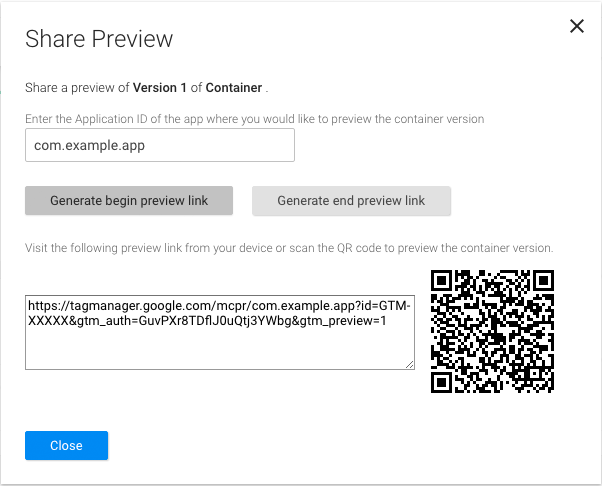
برای پیشنمایش ظرف خود (اگر از Android Studio استفاده میکنید، به مرحله 3 بروید):
این فعالیت پیشنمایش را به فایل
AndroidManifestخود اضافه کنید:<!-- Add preview activity. --> <activity android:name="com.google.android.gms.tagmanager.TagManagerPreviewActivity" android:noHistory="true"> <!-- optional, removes previewActivity from activity stack. --> <intent-filter> <data android:scheme="tagmanager.c.com.example.app" /> <action android:name="android.intent.action.VIEW" /> <category android:name="android.intent.category.DEFAULT" /> <category android:name="android.intent.category.BROWSABLE"/> </intent-filter> </activity>این خط را تغییر دهید تا شامل نام بسته برنامه شما باشد:
<data android:scheme="tagmanager.c.com.example.app"/>در رابط وب Google Tag Manager، یک پیوند پیش نمایش ایجاد کنید:
- وارد حساب Tag Manager خود شوید.
- یک ظرف سیار انتخاب کنید.
- روی Versions در نوار پیمایش بالا کلیک کنید.
- روی Actions > Preview در نسخه کانتینری که میخواهید پیشنمایش کنید، کلیک کنید.
- نام بسته برنامه خود را وارد کنید.
- روی ایجاد پیوند پیشنمایش شروع شروع کنید .
برنامه خود را متوقف کنید و از پیوند پیش نمایش تولید شده یا کد QR برای راه اندازی برنامه خود استفاده کنید.
میتوانید با کلیک کردن روی پیوند ایجاد شده توسط گزینه Generate end preview link در رابط وب، از حالت پیشنمایش خارج شوید.
ظرف اشکال زدایی
برای عیبیابی پیادهسازی کانتینر، گزارشگیری دقیق را فعال کنید:
$ adb shell setprop log.tag.GoogleTagManager VERBOSE
کانتینر را منتشر کنید
پس از اینکه کانتینر خود را پیشنمایش کردید و تأیید کردید که کار میکند، میتوانید آن را منتشر کنید . پس از اینکه کانتینر خود را منتشر کردید، پیکربندیهای برچسب شما در دسترس کاربران برنامه تلفن همراه قرار میگیرد.
مراحل بعدی
پیکربندی پیشرفته را بخوانید.
